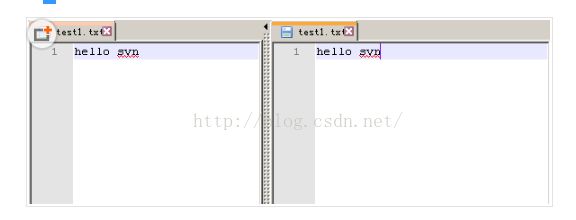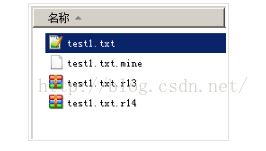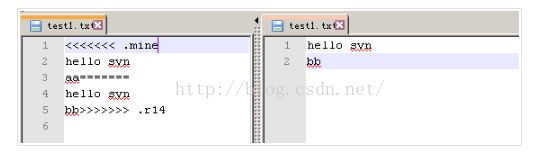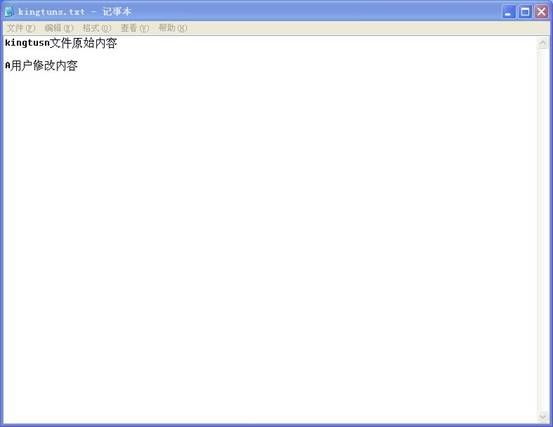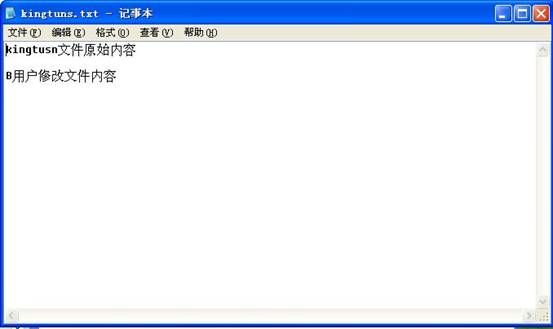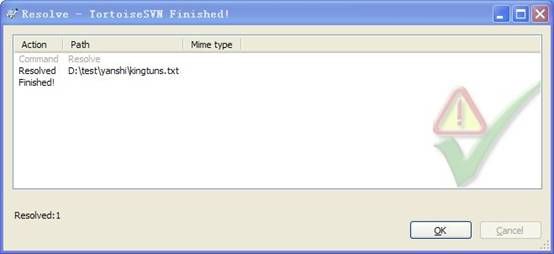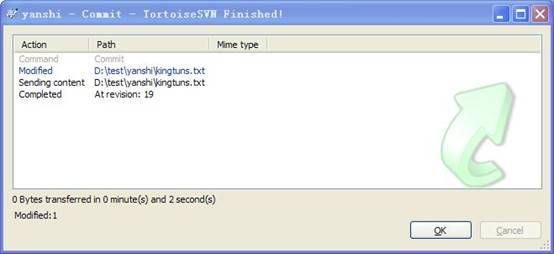SVN解决冲突Resolving Conflicts
1.SVN产生冲突的原因:
有时候你从仓库中更新文件是会发生冲突,当两个或者更多的开发人员多同一个的某几行做了修改,就会产生冲突。因为Subversion对你的项目一无所知,它会把冲突留给开发人员来解决。只要冲突产生了,你就应该打开有问题的文件,然后找到以“<<<<<<<”开头的那几行,有冲突的区域会被下面这样标示:
<<<<<<< filename
your changes
=======
code merged from repository
>>>>>>> revision
另外对每个有冲突的文件,Subversion都会在你的目录中放三个另外的文件:
filename.ext.mine
这个文件是更新工作副本之前,冲突文件在你的工作副本中原来的样子。其中没有任何冲突标记。
filename.ext.rOLDREV
这个文件是版本号为OLDREV时的文件。也就是你做修改之前最后一次取出的文件。
filename.ext.rNEWREV
这是你更新时Subversion客户端从服务器收到的最新版本的文件。他是仓库的最新版本。
你可以在菜单中选择Edit Conflict来打开一个合并工具或冲突编辑器,或者用其他编辑器来解决这个冲突。你必须决定这些代码到底该是什么样子,做一些必要的修改,然后保存文件。
2.解决方案:
在解决冲突之后,需要使用svn resolved来告诉subversion冲突解决,这样才能提交更新。
冲突发生时,subversion会在WorkCopy中保存所有的目标文件版本(上次更新的版本,当前获取的版本--即别人提交的版本,自己更新的版本,目标文件)
假设有A,B两个用户,他们分别从SVN中检出test1.txt文件,此时A,B,服务器三地方的版本都是text1.txt的版本都是13(这是测试版本)
A、B文件的内容如下图(左A右B):
接下来B用户添加一句话,并提交,如下图
此时B用户和服务器的test1.txt的版本都变为14,只有A用户的test1.txt的版本为13,接下A用户添加一句话‘aa’,然后提交:
由于A用户是在13版本上的修改,而服务器已经是14版本了,所以会提交失败
接下来就是我们要解决的问题了,解决方案分为以下两种方式:第一种方式:提交失败后直接revert(回滚),省去了解决冲突问题。第二种方式:提交失败后选择更新文件,这是会有冲突问题。
第一种方式:
A放弃自己修改的内容,进行revert操作,使其test.txt1成为13版本的最初内容,然后update使test.txt1成为14版本,然后再在test.txt1的14版本上修改提交。
操作如下图:
第二种方式:
因为版本过时,提交失败后。A用户直接选择更新操作,结果如下图所示:
(这里注明一下:不要被文件的显示图标所惑,这是其他软件对它做了关联导致,没啥影响)
这里详细说一下产生冲突后的几个文件:
test1.txt.mine---这个文件是A用户在13版本上做了修改要提交的文件。它的内容是:text1.txt的13版本内容+A修改后的内容。
test1.txt.r13---这个文件A用户最初的13版本的test1.txt。它的内容是:text1.txt的13版本内容
test1.txt.r14----这个文件是SVN服务器中的test1.txt的最新版本,这里既是B用户提交后的14版本。它的内容是:13版本的内容+B用户修改的内容
test1.txt----由于A用户直接选择了更新,此文件就是SVN将最新版本14与A用户修改 合并后的文件。它的内容如下:
接下来说一下如何解决,对于源代码文件或则其他纯文本文件,我们可以将上图的A用户的test1.txt的内容整理一下,使其满足条件,然后选择![]() ,这时的test.txt.mine、test1.txt.r13、test1.text.r14将会消失。用户A就可以顺利提交了,但是,如果test1.txt是一个非纯文本文件,比如Excel,这时的test1.txt将没法手动合并了,不得不放弃自己的修改.可以在test1.txt上右键选择
,这时的test.txt.mine、test1.txt.r13、test1.text.r14将会消失。用户A就可以顺利提交了,但是,如果test1.txt是一个非纯文本文件,比如Excel,这时的test1.txt将没法手动合并了,不得不放弃自己的修改.可以在test1.txt上右键选择![]() 消除掉test.txt.mine、test1.txt.r13、test1.text.r14这三个文件。(点击Resolve不会更改test1.txt以及服务器端的内容,仅仅是消除了那几个文件。)此时的test1.txt文件是可以提交的,它对应的是服务器的最新版本,即14版本(因为这是SVN将服务器的最新版本与A用户修改内容后合并的结果)。但这是SVN帮我们合并的,是不合法的文件。我们可以右键然后选择
消除掉test.txt.mine、test1.txt.r13、test1.text.r14这三个文件。(点击Resolve不会更改test1.txt以及服务器端的内容,仅仅是消除了那几个文件。)此时的test1.txt文件是可以提交的,它对应的是服务器的最新版本,即14版本(因为这是SVN将服务器的最新版本与A用户修改内容后合并的结果)。但这是SVN帮我们合并的,是不合法的文件。我们可以右键然后选择![]() ,然后test1.txt就会变成14版本,如下图:
,然后test1.txt就会变成14版本,如下图:
接下来A用户就可以进行在修改提交了。
总结:
对于纯文本文件因版本过时提交失败的情况,我们可以选择更新一下,然后打开”自己的修改和服务器最新版合并“后的文件(如上文发生冲突时的test1.txt文件),进行手动合并,处理好后选择resolve然后提交。
对于非纯文本文件因版本过时提交失败时,我们只能牺牲一下自己,选择![]() ,然后更新到服务器最新版本,再修改提交
,然后更新到服务器最新版本,再修改提交
例如,如果sally修改了一个文件sandwich.txt,而harry也刚刚修改了这个文件的相同位置并提交到服务器。那么sally在做这个文件的update操作的时候会得到三个额外的文件sandwich.txt.mine、sandwich.txt.r1、sandwich.txt.r2。并且在提交的时候会遭到服务器的拒绝,因为这个文件的冲突问题还没有得到解决。要解决这个冲突,可以选择:
a.手工合并SVN冲突文件(检查和修改文件中的冲突标志)。
b.用一个临时文件(三个中的一个)覆盖你的工作文件。
c.运行svnrevert
一旦解决了你的冲突,需要通过命令svnresolved让subversion知道并删除三个临时文件。这时才可以提交。
下面再说说手工合并SVN冲突。开始的时候让人觉得害怕,但做一段时间之后,就觉得不那么烦人了。
看看如下文本:
Mayonnaise
Lettuce
Tomato
Provolone
<<<<<<<.mine
Salami
Mortadella
Prosciutto
=======
Sauerkraut
GrilledChicken
>>>>>>>.r2
CreoleMustard一连串的大于、小于、等于号是SVN冲突标记,这些数据得全部删除才可以提交。其中,
<<<<<<<.mine
Salami
Mortadella
Prosciutto
=======是你在冲突区里面做的修改。
Sauerkraut
GrilledChicken
>>>>>>>.r2
是别人在冲突区做的修改。
在SVN冲突区中,或许你需要和你的同事沟通来安排冲突区的文本内容,如果是程序代码,你需要和同事商量一下,中间的这段代码到底应该是什么样子的。
所有冲突区得到合理的解决之后,你就可以提交你的文件了。
版本冲突原因:
假设A、B两个用户都在版本号为100的时候,更新了kingtuns.txt这个文件,A用户在修改完成之后提交kingtuns.txt到服务器,这个时候提交成功,这个时候kingtuns.txt文件的版本号已经变成101了。同时B用户在版本号为100的kingtuns.txt文件上作修改,修改完成之后提交到服务器时,由于不是在当前最新的101版本上作的修改,所以导致提交失败。
版本冲突现象:
冲突发生时,subversion会在当前工作目录中保存所有的目标文件版本[上次更新版本、当前获取的版本(即别人提交的版本)、自己更新的版本、目标文件]。
假设文件名是kingtuns.txt
对应的文件名分别是:
kingtuns.txt.r101
kingtuns.txt.r102
kingtuns.txt.mine
kingtuns.txt。同时在目标文件中标记来自不同用户的更改。
版本冲突解决:
场景:
1、现在A、B两个用户都更新kingtuns.txt文件到本地。
2、文档中原始文件内容如下:
3、A用户修改文件,添加内容“A用户修改内容”完成后提交到服务器
4、B用户修改文件,添加内容“B用户修改内容”完成后提交到服务器
B用户提交更新至服务器时提示如下:
B用户将文件提交至服务器时,提示版本过期:首先应该从版本库更新版本,然后去解决冲突,冲突解决后要执行svn resolved(解决),然后在签入到版本库。在冲突解决之后,需要使用svn resolved(解决)来告诉subversion冲突解决,这样才能提交更新。
解决冲突有三种选择:
A、放弃自己的更新,使用svn revert(回滚),然后提交。在这种方式下不需要使用svn resolved(解决)
B、放弃自己的更新,使用别人的更新。使用最新获取的版本覆盖目标文件,执行resolved filename并提交(选择文件—右键—解决)。
C、手动解决:冲突发生时,通过和其他用户沟通之后,手动更新目标文件。然后执行resolved filename来解除冲突,最后提交。
解决步骤如下:
1、 在当前目录下执行“update”(更新)操作
2、 在冲突的文件上(选中文件--右键菜单—TortoiseSVN—Edit conflicts(解决冲突)),出现如下窗口
Theirs窗口为服务器上当前最新版本
Mine窗口为本地修改后的版本
Merged窗口为合并后的文件内容显示
3、 如果要使用服务器版本,在Theirs窗口选中差异内容,右键,选择Use this text block(使用这段文本块)。
同理如果要使用本地版本,在协商后,在Mine窗口右键,选择Use this text block(使用这段文本块)。
4、 修改完成后,保存kingtuns.txt文件内容。
5、 在B用户的冲突目录下,选中文件--右键菜单—TortoiseSVN—Resolved(解决)。会列出冲突的文件列表,如果确认已经解决,点OK。
6、 冲突解决
7、提交解决冲突后的文件。
如何降低冲突解决的复杂度:
1、当文档编辑完成后,尽快提交,频繁的提交/更新可以降低在冲突发生的概率,以及发生时解决冲突的复杂度。
2、在提交时,写上明确的message,方便以后查找用户更新的原因,毕竟随着时间的推移,对当初更新的原因有可能会遗忘
3、养成良好的使用习惯,使用SVN时每次都是先更新,后提交。每天早上打开后,首先要从版本库获取最新版本。每天下班前必须将已经编辑过的文档都提交到版本库。